Paramétrage d'un cours Moodle
Les paramètres d'administration du cours
Les paramètres d'administration de votre cours se situent sous le titre de votre cours, horizontalement. Le bouton "Plus" vous permet de dérouler les pages cachées du menu :

L'organisation de la page de cours
Votre page de cours est structurée en trois blocs adaptables.
Le volet de gauche vous permet de visualiser la structure de votre cours. Les titres sont cliquables et vous amènent directement à la section de votre choix.
Le volet de droite donne accès aux différents blocs que vous aurez choisi d'afficher. Pour le personnaliser, il vous faut passer en mode édition, puis ajouter un bloc dans ce volet.
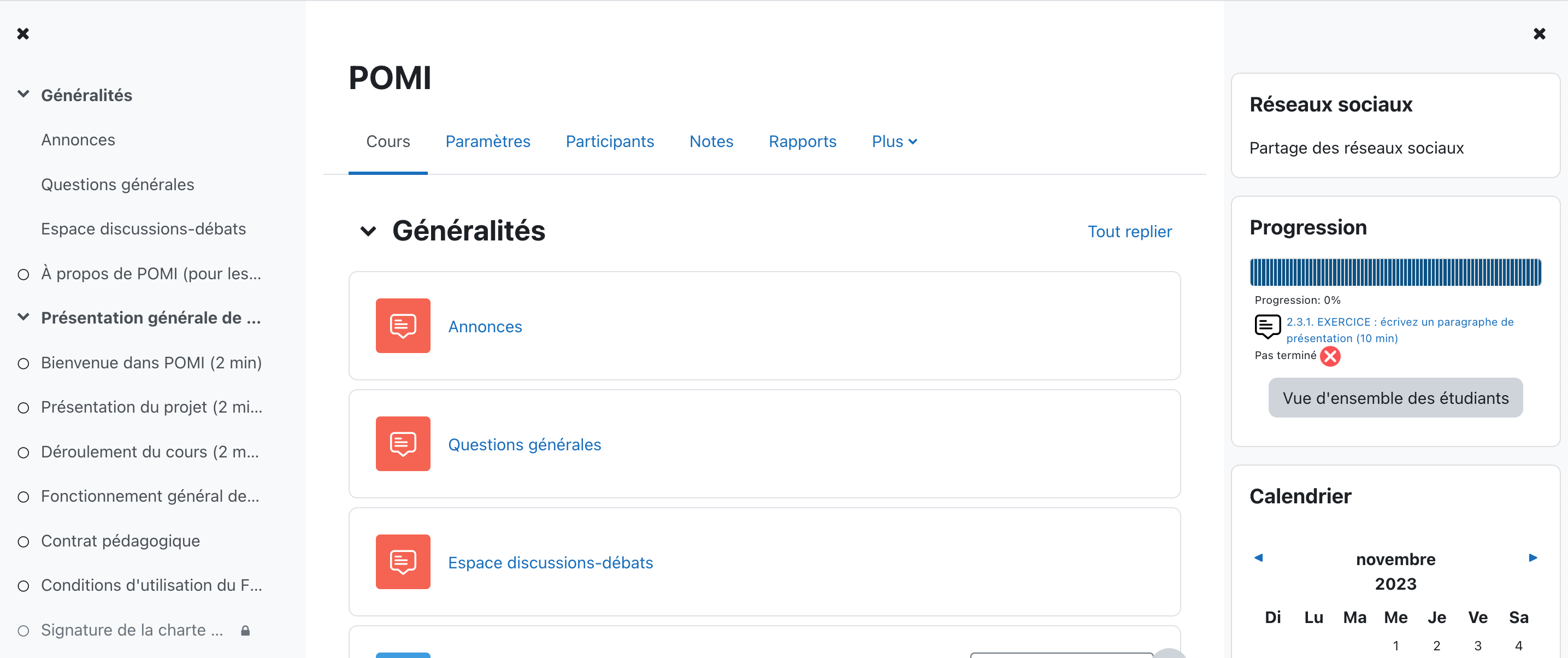
La partie centrale est celle de votre cours.
Pour aérer la présentation, vous (ou vos étudiants) pouvez fermer les deux volets qui l'encadrent (avec la croix![]() ) et les réouvrir facilement en cliquant sur les icônes qui apparaissent à leur place :
) et les réouvrir facilement en cliquant sur les icônes qui apparaissent à leur place :

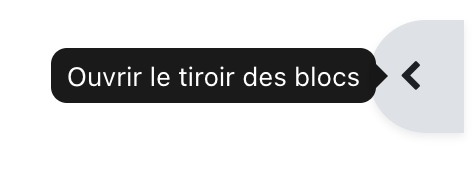
Généraux
- Noms du cours
Vérifier que le nom complet du cours est sous la forme "n° d'UF - nom du cours". Le nom abrégé par défaut est identique au nom complet.
- Catégories de cours
Les cours Moodle sont organisés en catégories correspondant généralement à notre découpage en 1ère année, PO et spécialités. La gestion des catégories relève de l'administrateur Moodle : toute demande de changement de catégorie d'un cours doit être adressée à l'équipe Moodle (moodle@insa-toulouse.fr).
- Visibilité
Détermine si le cours apparaît dans la liste des cours et si les étudiants peuvent y accéder. S'il est réglé sur Caché, l'accès n'est permis qu'aux utilisateurs ayant la capacité de voir les cours cachés (par exemple les enseignants). Même si les étudiants essaient d'accéder directement à l'URL du cours, ils ne seront pas autorisés à y entrer.
| Si un étudiant vous indique qu'il ne voit pas votre cours, c'est que ce cours est en mode "Cacher" → le basculer sur "Afficher". |
|---|
Description
- Résumé du cours
Il est affiché sur la liste des cours. Une recherche de cours comprendra le résumé du cours ainsi que le nom du cours.
Format de cours
- Format
Détermine comment est affichée la page de cours.
Par défaut, les cours Moodle sont créés en format thématique → la page de cours est organisée en sections thématiques.
D'autres formats sont disponibles :
- Format activité unique → une activité ou une ressource unique (comme par exemple un test) est affichée sur la page de cours.
- Format informel → un forum public est affiché sur la page de cours.
-
Format hebdomadaire → la page de cours est organisée en sections hebdomadaires, la première d'entre elle commençant à la date de début du cours.
- Format Tuiles : les sections de votre cours apparaissent sous formes de "tuiles", qui sont des boutons carrés
- Mise en page du cours
Détermine si la totalité du cours est affiché sur une seule page ou sur plusieurs pages.
Apparence
- Langue par défaut
Si vous imposez une langue par défaut dans un cours, l'interface de Moodle dans ce cours sera dans cette langue particulière, même si l'étudiant a choisi une autre langue dans son profil personnel (intérêt pour les cours en anglais).
- Afficher le carnet de notes aux étudiants
Ici, vous pouvez décider d'autoriser ou non les étudiants à voir le lien vers les Notes dans le bloc Administration. Si votre cours ne comporte pas d'activités notées, il est logique de désactiver cette option. Si les notes sont utilisées
et que ce lien est désactivé, les étudiants peuvent toujours voir leur note à partir de l'activité elle-même, comme dans un Devoir.
Fichiers et dépôts
Détermine la taille maximale des fichiers pouvant être déposés dans le cours, cette taille de 250 Mo ne peut pas dépassée. Chaque activité comprend également un tel réglage permettant de fixer des valeurs particulières pour certaines activités.
Suivi d'achèvement
Si ce réglage est activé, des conditions d'achèvement peuvent être définies dans les réglages des activités et/ou dans les conditions d'achèvement de cours. Il est recommandé d'activer ce réglage afin que le tableau de bord de progression du cours puisse afficher des données significatives.Groupes
Ce réglage a trois options :
- Pas de groupe
- Groupes séparés - chaque membre du groupe ne peut voir que son propre groupe, les autres groupes étant invisibles
- Groupes visibles - chaque membre du groupe travaille uniquement dans son propre
groupe, mais peut aussi voir les autres groupes.
- au niveau du cours
- au niveau des activités.
Le mode de groupe défini au niveau du cours est le type par défaut pour toutes les activités du cours. Chaque activité qui supporte les groupes peut définir son propre mode de groupe. Toutefois, si dans le cours le paramètre « Imposer le mode des groupes » a été choisi, le mode des groupes défini dans les activités sera ignoré.
Les groupes peuvent être regroupés dans des groupements. On y a recours si l'on souhaite réserver une activité particulière (et des ressources spécifiques) à un groupement d'utilisateurs particulier : seules les personnes
appartenant aux groupes de ce groupement verront, et pourront accéder, à ces activités (et ressources).
